
Denna programvara kommer att hålla dina drivrutiner igång, vilket skyddar dig från vanliga datorfel och maskinvarufel. Kontrollera alla dina förare nu i tre enkla steg:
- Ladda ner DriverFix (verifierad nedladdningsfil).
- Klick Starta skanning för att hitta alla problematiska drivrutiner.
- Klick Uppdatera drivrutiner för att få nya versioner och undvika systemfel.
- DriverFix har laddats ner av 0 läsare den här månaden.
Som standard kan USB-strömuttagen ge en viss mängd uteffekt. Detta värde följer en exakt standard och är inte relaterad till Windows-versionen som är installerad på din bärbara dator, bärbara dator eller dator eller med din systemkonfiguration. Men om du känner att denna kraft bara inte räcker och om du vill öka den, kan du använda några lösningar som vi listar nedan.
Nu är den allmänna idén den här: USB-effektgränserna hålls som ett fristående värde av en säkring på USB-porten. Denna säkring kan återställas så även om du lyckas ändra uteffekten återställs värdena på nästa systemstart (dessa värden varierar bara beroende på dina USB-specifikationer: USB2 / USB3, etc.).
Det är därför det är väldigt svårt, om inte omöjligt, att hitta ett program som kan hjälpa dig öka USB-strömmen. Vad du kan göra är att använda Enhetshanteraren för att justera denna effekt - observera att från Enhetshanteraren kan du ställa in vilken port som får ström och justera allmänna inställningar; men du kommer inte att kunna öka utgångsvärdet.
Här är USB-strömstandarderna så att du kan få en mer korrekt bakgrundsvy över dessa standardvärden: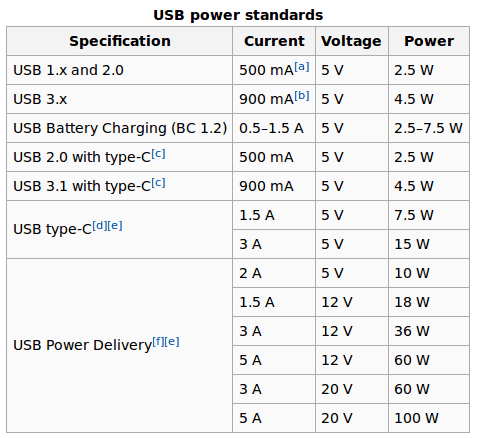
Således är det ganska komplicerat att hitta en viss programvarulösning för att öka USB-effekten. Men istället kan du använda ett billigt hårdvarualternativ. Du kan till exempel köpa en extern USB-hub. Den här enheten kan garantera mer ström för dina USB-portar utan krångel - till exempel kan du snabbt ladda din smartphone medan du överför data mellan din dator och din telefon. Det är också en billig lösning eftersom en anständig extern driven USB-hubb vanligtvis kostar cirka $ 15.
- LÄS OCH: 5 bästa USB-C-bärbara laddare för att smörja upp din enhet vart du än är
Ett annat sätt på vilket du kan få mer ström från dina USB-portar är att använda en USB Y-kabel. Denna kabel hjälper dig att dra ström från två USB-portar samtidigt. Sådan kabel kan köpas för ungefär $ 6 från Amazon eller från någon annan detaljhandel du föredrar.
Andra metoder rekommenderas inte eftersom du kan skada vissa hårdvarukomponenter från ditt system om du väljer att justera standardströmmen som levereras av din moderkort - om du inte är elektriker är det bäst att köpa navet som nämns ovan eller att använda USB Y-kabeln.
När det gäller de saker som du kan konfigurera från Enhetshanteraren, här är vad du behöver följa för att komma åt dina USB-portar:
- Högerklicka på Windows startikon.
- Välj listan i listan som kommer att visas Enhetshanteraren inträde.

- Från Enhetshanteraren rullar du nedåt tills du serUniversal Serial Bus-styrenheter' fält.
- Utöka detta fält genom att klicka på pilen bredvid det.
- Högerklicka på USB-rotnav enhet och välj ”Egenskaper’.
- Från dialogrutan Egenskaper växlar du till Energihantering flik.
- Du kan nu begränsa strömmen till USB-porten, om det är vad du vill uppnå.
- Du kan upprepa dessa steg för alla dina USB Root Hub-enheter för att anpassa USB-uteffekten.
- Om du tror att USB-porten inte fungerar korrekt kan du också välja att installera om associerade drivrutiner - du kan automatiskt uppdatera drivrutinen eller avinstallera och sedan installera om dem manuellt.
Så det är de viktigaste detaljerna som måste granskas när det gäller att anpassa USB-uteffekten. Som du märkte rekommenderas det inte att öka kraften genom programvarumetoder. Det är komplicerat att göra det om du inte har rätt kunskap och erfarenhet och om något inte är korrekt inställt kan du hamna i att använda en felaktig hårdvarukomponent.
Den allmänna idén är att du kan öka USB-uteffektens värde genom att använda billiga externa enheter som en extern USB-hub eller en USB Y-kabel.
RELATERADE BERÄTTELSER FÖR ATT KONTROLLERA:
- USB-C universalmottagare: Var kan jag köpa en?
- 8 av de bästa antivirusprogrammen med USB-skanner för 2018
- Antivirus blockerar min USB: Så här åtgärdar du problemet på Windows 10
![Föraren upptäckte ett kontrollfel [Fixat]](/f/015a556733717d70d00817e5c7255e0e.jpg?width=300&height=460)

![LÖST: Strömflöde på USB-port [Fel / popup-meddelande]](/f/aeb6deddbf5f5df7e211c9f7134b6942.jpg?width=300&height=460)